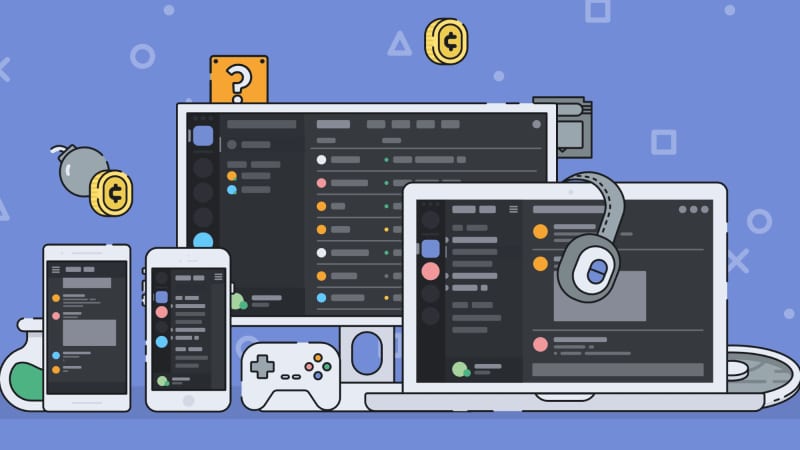
Discord gehört zu den größten Onlinediensten für Instant Messaging, Chat, Sprachkonferenzen und Videokonferenzen. Ursprünglich wurde Discord primär für Gaming genutzt, doch mittlerweile verwenden auch Nicht-Gamer und sogar Unternehmen die Plattform zur Kommunikation, da sie so viele Möglichkeiten bietet.
Ein Vorteil von Discord ist etwa, dass es sich auf diversen Plattformen nutzen lässt. Egal, ob in der Discord-App auf dem PC oder Smartphone, im Web-Browser oder auf der Konsole, Sie können von überall auf Ihre Chats und Gruppen zugreifen. Beliebt sind hier vordergründig die aktuellen Konsolen von Sony und Microsoft.
Doch wie kann man Discord von der Xbox Series X/S oder der Xbox One aus nutzen? Wie verbindet man sein Discord-Konto richtig? Und wozu das Ganze überhaupt? Diese Fragen klären wir hier.
Lesetipp: Discord nutzen – Der Leitfaden für Einsteiger
Wozu benötige ich Discord auf der Xbox?
Discord ist mit die einfachste Möglichkeit, während dem Spielen mit Freundinnen oder Freunden zu chatten oder Voicecalls zu führen. Haben Sie Discord einmal mit Ihrer Konsole verbunden, können Ihre Kontakte direkt sehen, welches Spiel sie gerade spielen und für eine Runde einsteigen.
Zudem können Sie über Discord auch Spiele-Sessions streamen. Dadurch können einzelne Personen oder ganze Freundesgruppen sehen, wie Sie sich in Ihrem Spiel schlagen, und dabei hilfreiche (oder nicht so hilfreiche) Tipps geben.
Xbox Series X günstiger kaufen:
Ebenso beliebt ist die Server-Funktion auf Discord. Dort können Sie bestimmten Themengebieten beitreten und bleiben so stets informiert zu den von Ihnen präferierten Themen, wie Konsolen-Spielen.
So verbinden Sie ein Discord-Konto mit Ihrer Xbox
Um Discord auf der Xbox nutzen zu können, benötigen Sie zunächst einen Discord-Account. Zudem brauchen Sie die Zugangsdaten für Ihr Microsoft- bzw. Xbox-Konto.
Es ist nötig, zusätzlich die Discord-App am Handy zu nutzen, da es leider nach wie vor keine eigene App im Xbox-Store gibt.
Danach gibt es zwei grundlegende Möglichkeiten, Ihre Xbox mit Discord zu verbinden.
Variante 1: Verknüpfung direkt auf der Xbox-Konsole
Hierzu melden Sie sich zunächst auf Ihrer Xbox-Konsole an und drücken die Xbox-Taste am Controller, um das Menü der Konsole zu öffnen.
Als Nächstes gehen Sie zum Punkt Profil & System, dann auf Einstellungen, Konto und wählen schließlich Verknüpfte Konten.
Hier können Sie sehen, ob Discord bereits mit der Konsole verknüpft wurde oder eben nicht. Falls nein, wählen Sie im Abschnitt zu Discord Verknüpfen aus.
Danach müssen Sie in der Regel nur noch Ihre Anmeldedaten eingeben, um Discord in Verbindung mit der Xbox zu nutzen. Eventuell erfolgt auch noch eine Sicherheitsabfrage durch Discord, um den Login zu bestätigen.
Ein noch schnellerer Weg ist übrigens, im Schnellzugriff-Menü der Xbox auf Party & Chats zu gehen und dort die Option Discord Voice testen anzuwählen.
Lesetipp: Diese Windows 11 Einstellungen müssen Gamer kennen
Variante 2: Verknüpfung über die Xbox-App
Falls Sie die Xbox-App auf Ihrem Smartphone installiert haben, können Sie diese auch nutzen, um Discord zu verknüpfen. Öffnen Sie einfach die App und wählen Sie dasDiscord-Symbol auf der Startseite der App aus.
Darauf folgt ein Hinweis, dass Sie sowohl Ihr Xbox-Konto als auch Ihren Discord-Account verbinden müssen. Gehen Sie auf Weiter und geben Sie für beide Konten die passenden Anmeldedaten ein. Das war es auch schon.
Sind Ihre Konten einmal verbunden, können Sie im Discord-Benutzerprofil Ihren Xbox-Gamer-Tag sowie Spielaktivitäten anzeigen lassen. Zudem finden Sie im Menü auf Ihrer Xbox-Konsole unter dem Punkt Party & Chats aktuelle Discord-Calls und Chats.
Sollte die Verbindung von Discord und Xbox aus irgendeinem Grund nicht funktionieren, sollten Sie zunächst prüfen, ob sowohl Konsole als auch App auf dem aktuellen Stand sind. Sollten Probleme beim Übertragen des Tons entstehen, finden Sie weiterführende Informationen auf dieser Hilfeseite.
Xbos Series S 512 GB im Preisvergleich:


